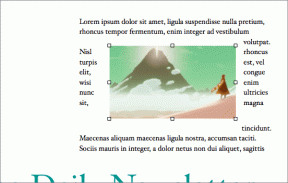როგორ მოვაბრუნოთ კამერა ვიდეოების ჩაწერისას Android-ზე, iPhone-ზე
Miscellanea / / December 02, 2021
გავიდა ის დრო, როდესაც ვიდეოს გადაღება მთავარი ამოცანა იყო. დაივიწყეთ ვიდეოები, სურათების გადაღებაც კი რთული საქმე იყო. მუდმივად მზარდი ტექნოლოგიის წყალობით, ახლა ჩვენ შეგვიძლია გადაიღეთ პროფესიონალური ფოტოები და ვიდეოები ძალიან მარტივია და ეს ასევე პირდაპირ ჩვენი ტელეფონებიდან.

თუმცა, არის ერთი სფერო, სადაც ჯერ კიდევ ვერ შევძელით რაიმე წინსვლის მიღწევა. მე ვსაუბრობ ორივე კამერის, წინა და უკანა, ერთდროულად ვიდეოს ჩასაწერად გამოყენების უნარზე. სინამდვილეში, ჩაწერის დროს კამერის გადატრიალებაც კი შეუძლებელია.
ბევრი ტელეფონი საშუალებას გაძლევთ გადაიღოთ ორმაგი სურათები, სადაც სურათები გადაღებულია წინა და უკანა კამერიდან ერთდროულად. თუმცა, თქვენ არ შეგიძლიათ კამერების გადართვა ვიდეოს ჩაწერისას ორივე Android-ზე ან iPhone-ზე.
საკითხი
ძირითადად, როგორც კი ადამიანი ვიდეოს გადაღებას დაიწყებს, კამერის გადაბრუნების საშუალება არ არსებობს ხოლო თქვენ ჯერ კიდევ ჩაწერთ. ასე რომ, თუ გსურთ მსგავსი ფუნქცია, სოციალური მედიის აპლიკაციები, როგორიცაა Instagram და Snapchat, შეიძლება დაგეხმაროთ.
თუმცა, ვინაიდან ეს აპლიკაციები შემოიფარგლება მხოლოდ გადაღებით
ვიდეო 15-20 წამი ერთი ნაბიჯით მოგიწევთ მრავალი ვიდეოს გადაღება.ხრიკი მოიცავს ორ მთავარ ნაბიჯს - შექმენით მრავალი ვიდეო სოციალური მედიის აპლიკაციების გამოყენებით და შემდეგ გააერთიანეთ ისინი ერთად ვიდეო-დამაკავშირებელი აპების გამოყენებით.
ამ პოსტში ჩვენ მივეცით დეტალური ინსტრუქციები ასეთი ვიდეოების შესაქმნელად.
შექმენით ვიდეოები სოციალური აპების გამოყენებით
იმის გამო, რომ მშობლიური კამერის აპს არ აქვს გადაბრუნების მხარდაჭერა, შეგიძლიათ გამოიყენოთ აპები, როგორიცაა Instagram, Facebook Messenger ან Snapchat, რომ გადააბრუნოთ კამერა ჩაწერისას. აქ არის ნაბიჯები.
მეთოდი 1: Instagram-ის გამოყენება
Ნაბიჯი 1: გახსენით Instagram აპი თქვენს Android მოწყობილობაზე ან iPhone-ზე. შეეხეთ კამერის ხატულას ზედა მარცხენა კუთხეში, რათა გადახვიდეთ Story Screen-ზე.

ნაბიჯი 2: შეეხეთ Story ოფციას Story რეჟიმში გადასასვლელად.

ნაბიჯი 3: ახლა, თუ iPhone-ის მომხმარებელი ხართ, დააჭირეთ კამერის ხატულას და დაიწყეთ თქვენი ვიდეოს ჩაწერა. კამერის გადასაბრუნებლად, მეორე ხელით შეეხეთ ეკრანის ნებისმიერ წერტილს, სანამ კამერის ხატულა გეჭირათ.

Android მოწყობილობებზე, კამერის გადატრიალება ჩვეულებრივი სიუჟეტის რეჟიმში არ მუშაობს. ვიდეოს ჩასაწერად უნდა გამოიყენოთ Hands-free რეჟიმი. ასე რომ, როდესაც სიუჟეტის რეჟიმის ეკრანზე ხართ, გააფართოვეთ პარამეტრები მარცხენა მხარეს. თქვენ ნახავთ Hands-free-ს. შეეხეთ მას. დააჭირეთ გადაღების ღილაკს ვიდეოს ჩაწერის დასაწყებად.


როდესაც ჩაწერა ჩართულია, ორჯერ შეეხეთ ეკრანის ნებისმიერ წერტილს კამერის გადასართავად. შეგიძლიათ გამოიყენოთ Hands-free რეჟიმი კამერის გადასაბრუნებლად iPhone-ებზეც.
ნაბიჯი 4: ვიდეოს ჩაწერის შემდეგ, შეეხეთ Save ღილაკს, რათა შეინახოთ ვიდეო თქვენს მოწყობილობაში.

ნაბიჯი 5: ვინაიდან Instagram-ი Stories-ში მხოლოდ 15 წამიან ვიდეოს უჭერს მხარს, მოგიწევთ მრავალი ვიდეოს გადაღება, თუ გსურთ უფრო გრძელი ვიდეო. Მე ვიცი, მე ვიცი. ეს ძალიან ბევრია. მაგრამ რაღაც ჯობია არაფერზე.
მას შემდეგ რაც ყველა ვიდეო გაქვთ, თქვენ უნდა გააერთიანოთ ისინი ერთად. ამის გაკეთების გზა მოცემულია Snapchat მეთოდის შემდეგ.
მეთოდი 2: Snapchat-ის გამოყენება
Instagram-ის მსგავსად, თქვენ ასევე შეგიძლიათ გამოიყენოთ Snapchat კამერის გადასაბრუნებლად ჩაწერისას. ნაბიჯები იგივეა iPhone-ისა და Android-ისთვის.
Ნაბიჯი 1: გახსენით Snapchat აპი და დააჭირეთ კამერის ხატულას ვიდეოს ჩაწერის დასაწყებად.

ნაბიჯი 2: ჩაწერისას ორჯერ შეეხეთ ეკრანის ნებისმიერ წერტილს კამერის გადასაბრუნებლად (ისევ მეორე ხელის გამოყენებით).
ნაბიჯი 3: ვიდეოს ჩაწერის შემდეგ, შეეხეთ Save ღილაკს, რომ ჩამოტვირთოთ ვიდეო თქვენს ტელეფონში. კიდევ ერთხელ, თქვენ უნდა გადაიღოთ მრავალი ვიდეო, თუ გსურთ უფრო გრძელი ვიდეო.

მეთოდი 3: Facebook Messenger-ის გამოყენება
Facebook Messenger აპში გახსენით ნებისმიერი ჩატი. შეეხეთ კამერის ხატულას ბოლოში.

Android-ზე გადადით ვიდეოს ოფციაზე. დააჭირეთ გადაღების ხატულას ჩაწერის დასაწყებად. შემდეგ ორჯერ შეეხეთ ეკრანის ნებისმიერ წერტილს კამერის გადასაბრუნებლად. ჩაწერის დასრულების შემდეგ დააჭირეთ Save ხატულას ვიდეოს ჩამოსატვირთად.


iPhone-ზე, ჩაწერის დასაწყებად, ხანგრძლივად დააჭირეთ Capture ხატულას. ორჯერ შეეხეთ ეკრანს კამერის გადასაბრუნებლად. დასრულების შემდეგ, შეეხეთ შენახვის ხატულას.
რჩევა: შეამოწმეთ 13 რჩევა და ხრიკი, რომ გამოიყენოთ Facebook Messenger პროფესიონალად.
ვიდეოების შეკერვა ან შერწყმა
მას შემდეგ რაც ყველა ვიდეო გადაიღეთ, დროა დაჯდეთ და დააკეროთ/შეაერთოთ ისინი ერთი ვიდეოს შესაქმნელად. აი, როგორ გავაკეთოთ ეს Android-ზე და iPhone-ზე.
შეუერთდით ვიდეოებს Android-ზე
იმ შემთხვევაში, თუ ჯერ გსურთ ვიდეოების ამოჭრა, შეგიძლიათ შეამოწმოთ ვიდეო საჭრელი აპები ანდროიდზე. შემდეგ ვიდეოების შესაკერად, თქვენ უნდა ჩამოტვირთოთ მესამე მხარის ვიდეო რედაქტირების აპლიკაცია, რომელიც მხარს უჭერს გაერთიანებას.
აქ არის რამდენიმე აპლიკაცია, რომელიც საშუალებას მოგცემთ დააკავშიროთ ვიდეოები:
ტემბრი: ამოჭრა, შეუერთდი, გადააკეთე Mp3 აუდიო და Mp4 ვიდეო
VEdit ვიდეო საჭრელი და შერწყმა
AndroVid - ვიდეო რედაქტორი

ჩამოტვირთვის შემდეგ ერთ-ერთი ვიდეოები, რომლებიც უერთდებიან აპებს, შეეხეთ Join/Merge ოფციას და აირჩიეთ ვიდეოები, რომელთა შეკერვაც გსურთ. თქვენ ასევე შეგიძლიათ გამოიყენოთ თქვენი ტელეფონის ჩაშენებული ვიდეო რედაქტორი, თუ ის მხარს უჭერს ვიდეოების შეკერვას. შემდეგ ჩამოტვირთეთ საბოლოო ვიდეო თქვენს ტელეფონზე.
შეუერთდით ვიდეოებს iPhone-ზე
iPhone-ზეც, ვიდეოების გაერთიანების მიზნით, უნდა ჩამოტვირთოთ ვიდეო-დამაკავშირებელი აპლიკაცია. ერთ-ერთი აპი, რომელიც შეგიძლიათ გამოიყენოთ თქვენს iPhone-ზე ვიდეოების დასაკრავად არის ვიდეო დუინერი და ტრიმერი. შეამოწმეთ ჩვენი სხვა აპლიკაციების სია, რომლებიც დაგეხმარებათ თქვენი iPhone-ის ვიდეოების გაერთიანებაში.
ყველა პატარა ვიდეოს შეერთების შემდეგ, თქვენ საბოლოოდ მიიღებთ თქვენს სრულ ვიდეოს მთელი თავისი დიდებით. ამის შემდეგ შეგიძლიათ ვიდეოს გაზიარება სოციალური მედიის პლატფორმებზე ან ჩატის აპებში.
რჩევა: Ჩეკი 5 მაგარი ვიდეო რედაქტირების აპლიკაცია iPhone-ზე.
ბონუს რჩევა: გამოიყენეთ მესამე მხარის აპი კამერის გადასახვევად (მხოლოდ Android)
Android ტელეფონზე შეგიძლიათ გამოიყენოთ მესამე მხარის კამერის აპი კამერის გადასაბრუნებლად ვიდეოს ჩაწერისას.
ჩამოტვირთეთ FlipCamera ვიდეო ჩამწერი
ჩამოტვირთვის შემდეგ გახსენით აპლიკაცია და დააჭირეთ გადაღების ხატულას ჩაწერის დასაწყებად. თქვენ შეგიძლიათ შეცვალოთ ვიდეოს გარჩევადობა და დააკონფიგურიროთ სხვა რამ. კამერის დასაბრუნებლად, ვიდეოს ჩაწერისას შეეხეთ Flip ხატულას ბოლოში.

გადაატრიალეთ!
მიუხედავად იმისა, ფლობთ OnePlus ტელეფონს, Redmi მოწყობილობას ან Samsung-ის სმარტფონს, ზემოაღნიშნული ხრიკი მუშაობს ყველა Android მოწყობილობაზე, Google-ის საკუთარი Pixel მოწყობილობების ჩათვლით.
სანამ სმარტფონები არ დაუჭერენ მხარს ამ ფუნქციას, როგორც ჩანს, ეს არის კამერის გადაბრუნების ერთადერთი შესაძლო გზა Android-სა და iOS-ზე ვიდეოების ჩაწერისას. თუ იცით რაიმე სხვა ხერხის შესახებ, შეგვატყობინეთ ქვემოთ მოცემულ კომენტარებში.
Შემდეგი: გიყვართ სურათების გადაღება თქვენს Android ტელეფონზე? შემდეგი ბმულიდან იხილეთ კამერის 7 მექანიკური აპლიკაცია, რომელიც დაგეხმარებათ სხვადასხვა პარამეტრების რეგულირებაში.